Die Standardsuchmaschine ändern oder Notizen zu Webseiten erstellen - die folgenden Tipps und Anleitungen helfen beim Umgang mit dem Browser Microsoft Edge. [...]
STANDARDORDNER FÜR DOWNLOADS ANPASSEN
Noch fehlen Edge einige essenzielle Optionen. Dazu zählt auch, das Standardverzeichnis für Downloads zu ändern. So landen heruntergeladene Dateien immer im Downloads-Ordner des gerade angemeldeten Users. Wer – etwa aus Platzgründen – einen anderen Ort bevorzugt, muss per Hand eingreifen.
Starten Sie bei geschlossenem Edge-Browser den Registrierungseditor. Dann navigieren Sie zu folgendem Zweig:
HKEY_CURRENT_USERSOFTWAREClassesocal settingssoftwaremicrosoftwindowscurrentversionappcontainerstoragemicrosoft.microsoftedge_8wekyb3d8bbwemicrosoftedgemain
Anschließend erstellen Sie – sofern noch nicht vorhanden – einen neuen String, indem Sie mit der rechten Maustaste in den rechten Teil des Registry-Fensters klicken und über das Kontextmenü den Befehl Zeichenfolge wählen. Diese benennen Sie um in Default Download Directory. Als Wert tragen Sie den gewünschten Pfad ein, klicken auf OK und schließen den Registrierungseditor.
Um zu testen, ob der neue Eintrag übernommen wurde, rufen Sie Edge auf, klicken auf das Hub-Icon (das durch drei waagerechte Striche gekennzeichnet ist), dann auf das Download-Symbol und auf Ordner öffnen. Dadurch sollte der geänderte Pfad im Windows Explorer aufgerufen werden.
WEBSEITEN ALS PDF SPEICHERN ODER ANS STARTMENÜ ANHEFTEN
Ohne Tools von Drittanbietern lassen sich Internetseiten in der Regel nur als HTML-Files ablegen. Nun hat Microsoft dem Betriebssystem eine Funktion spendiert, mit der es mit Bordmitteln möglich ist, die Seiten als PDF-Dateien auszugeben – oder direkt ins Startmenü zu integrieren.
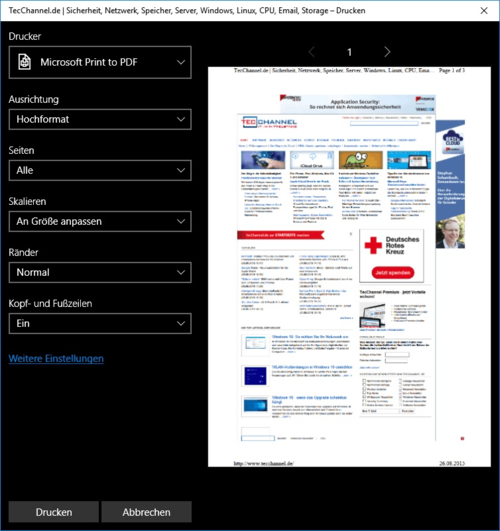
Die PDF-Option befindet sich direkt im Konfigurationsmenü, das Sie in Edge mit einem Klick auf die drei Punkte oben rechts aufrufen. Hier wählen Sie den Befehl Drucken und im neu geöffneten Fenster unter Drucker den Eintrag Microsoft Print to PDF. In diesem Dialog lassen sich noch einige Einstellungen vornehmen, etwa Ausrichtung, Skalierung sowie Kopf- und Fußzeile. Diese Optionen bietet in der Form nur Edge, auch wenn der virtuelle Druckertreiber, über den die Funktion realisiert wird, natürlich auch anderen Browsern und sonstigen Anwendungen zur Verfügung steht.
Wenn Sie abschließend auf Drucken klicken, speichert Edge die PDF-Datei automatisch im Ordner Dokumente des gerade angemeldeten Benutzers. Als Name wird der Titel der betreffenden Webseite verwendet. Darüber hinaus können Sie Internetseiten, die Sie häufiger aufrufen, über den Browser auch bequem im Startmenü ablegen. Der dazugehörige Befehl lautet An Start anheften. Sie finden ihn ebenfalls im Einstellungsmenü von Edge.










Be the first to comment